Premiere Pro 2019怎么取消工具提示选项
1、首先点击打开Dock栏上的Launchpad图标,打开Launchpad后,点击打开“Adobe Premiere Pro CC 2019”

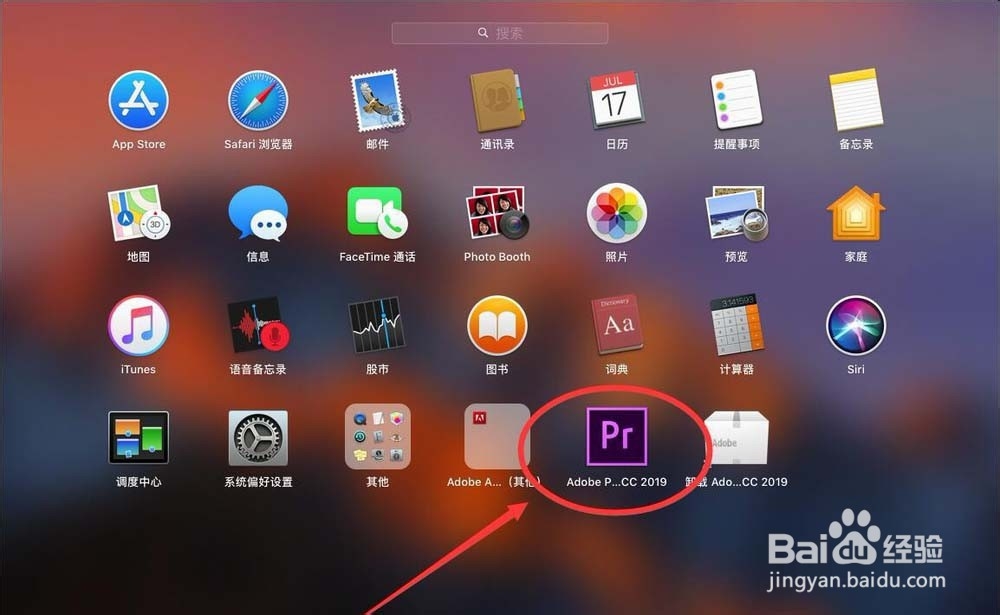
2、等待软件自动加载

3、在打开的菜单中,选择“首选项”
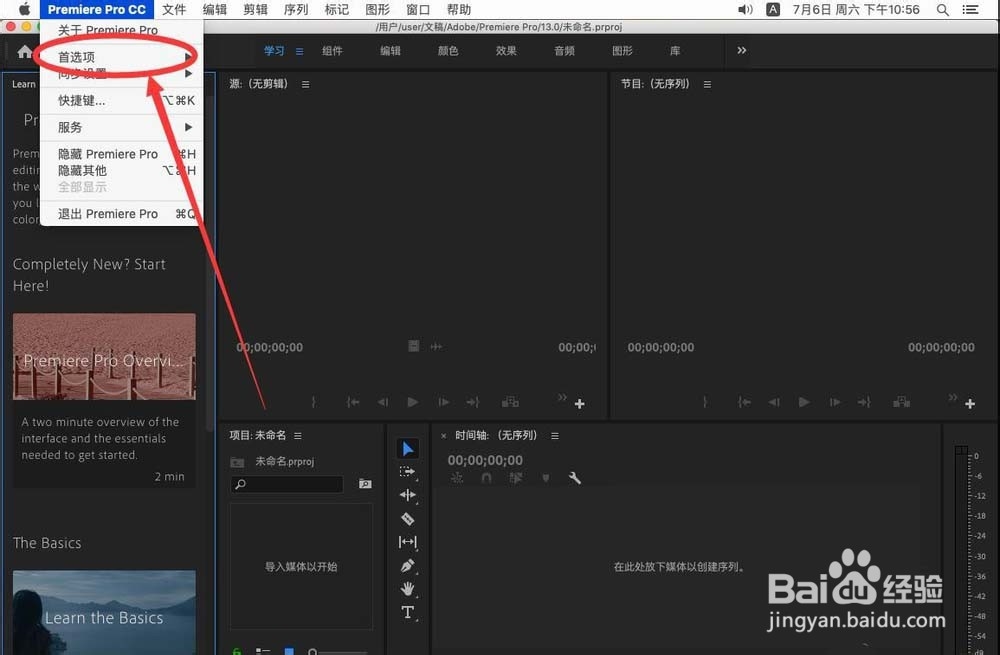
4、在弹出的次级菜单中,选择“常规”
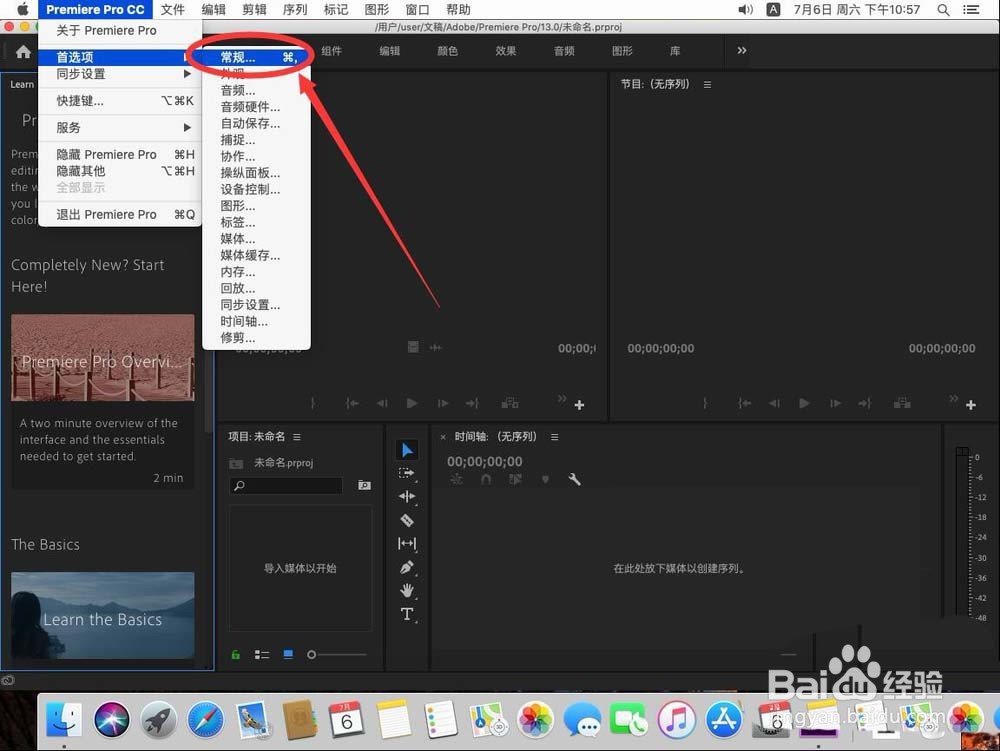
5、打开常规设置后,取消“显示工具提示”前面的勾选
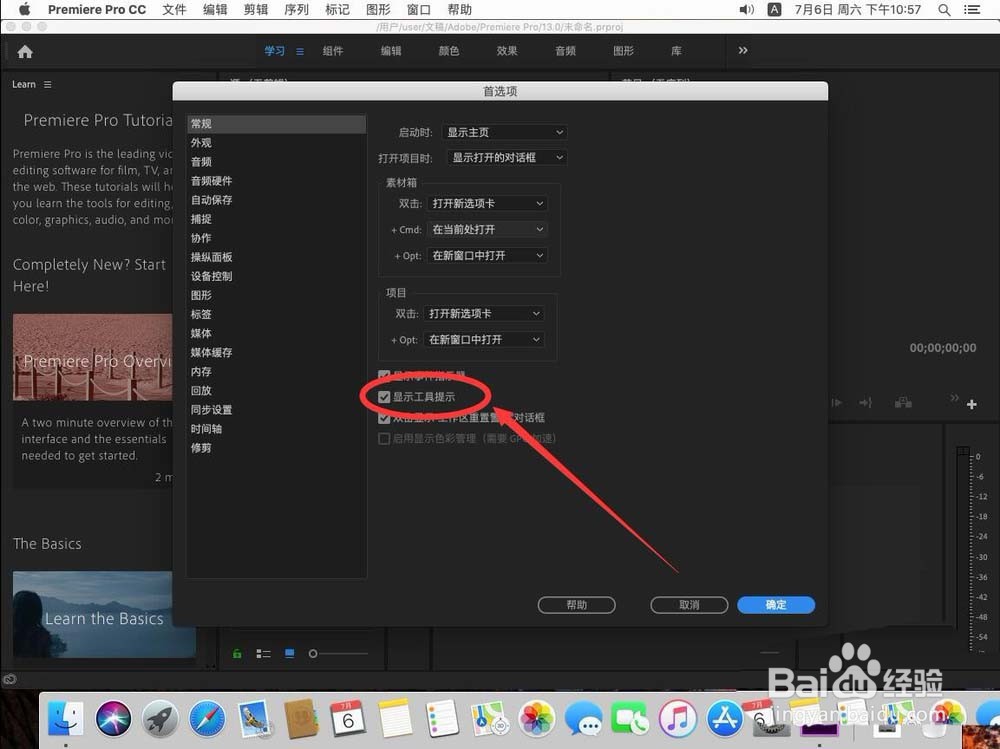
6、然后点击右下角的“确定”保存设置即可

声明:本网站引用、摘录或转载内容仅供网站访问者交流或参考,不代表本站立场,如存在版权或非法内容,请联系站长删除,联系邮箱:site.kefu@qq.com。
阅读量:99
阅读量:157
阅读量:156
阅读量:28
阅读量:111